
Съдържание:
- Автор Lynn Donovan [email protected].
- Public 2023-12-15 23:43.
- Последно модифициран 2025-01-22 17:18.
Метод 1 В Windows
- Отворете Старт..
- Отворете File Explorer..
- Щракнете върху Този компютър. Това е елемент с компютърна форма от лявата страна на File Explorer прозорец .
- Щракнете върху раздела Компютър.
- Щракнете върху Карта на мрежовото устройство ?.
- Щракнете върху Прекъсване на връзката мрежово устройство .
- Избери мрежово устройство .
- Щракнете върху OK.
По подобен начин може да попитате как да изключа свързано устройство?
За да изтриете a картографиране на задвижване към а мрежа местоположение, щракнете с десния бутон върху него и изберете Прекъснете връзката . За премахване картографиране на задвижване към а мрежа папка или FTP сайт, щракнете с десния бутон върху него и изберете Изтрий. Изтритите картографирани дискове ще спре да се показва. За да ги възстановите, ще трябва да ги създадете отново.
Второ, как да премахна картата на устройство в CMD? Съвет: Премахнете картата (прекъснете връзката) с мрежовото устройство чрез команден ред (cmd)
- Стартирайте командния ред като администратор. Въведете cmd в полето за търсене и щракнете с десния бутон върху иконата, след което изберете „Изпълни като администратор“
- Преместете се на C диск или друго място, вместо да останете в WindowsSystem32 в командния ред.
- Показване на списъка с прикачени текущи мрежови устройства.
- Премахнете картата на устройствата, които искате да премахнете.
Впоследствие въпросът е как да получа UNC пътя от картографирано устройство?
За да намерите пълния UNC път на картографирано устройство
- Щракнете върху менюто "Старт" на Windows, след това в полето за търсене entercmd.
- Щракнете с десния бутон върху cmd.exe, след което щракнете върху Изпълни като администратор.
- В командния прозорец въведете net use и натиснете Enter.
- Отбележете необходимия път, след което въведете Exit и натиснете Enter.
Как да премахна свързано устройство в Windows 10?
Решение 1: Използвайте File Explorer, за да изтриете картирани мрежови дискове
- Щракнете с десния бутон върху Старт, след което изберете File Explorer или натиснете бутона на Windows + E.
- Изберете Компютър (или Този компютър) в левия панел.
- Вижте мрежовите местоположения за картографирани устройства.
- Щракнете с десния бутон върху картографираното мрежово устройство, което искате да премахнете/изтриете.
Препоръчано:
Какво е логическо устройство или виртуално устройство?

Логическото устройство е виртуален инструмент, който създава използваем капацитет за съхранение на един или повече физически твърди дискове в операционна система. Устройството се нарича „виртуално“, тъй като не съществува физически
Как да принудим AD синхронизиране с Azure?

Използвайки само няколко команди на PowerShell, можете да принудите Azure AD Connect да изпълнява пълна или делта (най-често срещана) синхронизация. Стъпка 1: Стартирайте PowerShell. Стъпка 2: (по избор/зависима) Свържете се със сървъра за синхронизиране на AD. Стъпка 3: Импортирайте модула ADSync. Стъпка 4: Изпълнете командата за синхронизиране. Стъпка 5: (По избор/зависима) Излезте от PSSession
Дали DVD записващото устройство е същото като дисково устройство?
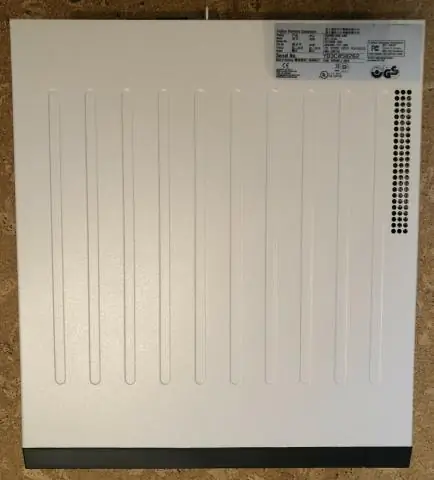
Ако компютърът ви има DVD устройство или купувате външно такова, добре е да знаете дали това е DVD записващо устройство или просто DVD четец. Разликата е, че DVD четецът може да се използва само за достъп до данни и видео информация на съществуващ DVD, докато DVD записващото устройство може да се използва за запазване на нови файлове и данни на DVD
Как да принудим репликация между домейн контролери?

A. Стартирайте добавката за сайтове и услуги на Active Directory на конзолата за управление на Microsoft (MMC). Разгънете клона Сайтове, за да покажете сайтовете. Разширете сайта, който съдържа DC. Разширете сървърите. Изберете сървъра, на който искате да репликирате, и разгънете сървъра. Щракнете двукратно върху NTDS Settings за сървъра
Как да принудим програмата да се стартира?

Намерете програмата в менюто СТАРТ. Щракнете с десния бутон върху програмата и изберете ОТВАРЯНЕ НА МЕСТОПОЛОЖЕНИЕ НА ФАЙЛА. Щракнете с десния бутон върху програмата и изберете SHORTCUT (раздел), ADVANCED (бутон) Щракнете върху квадратчето RUN AS ADMINISTRATOR
